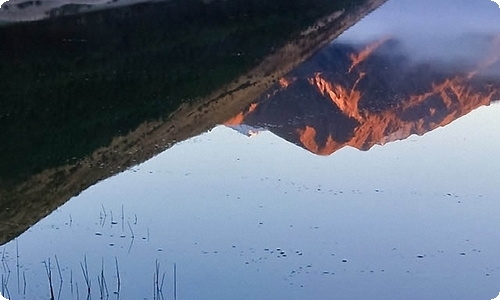小学信息技术教案
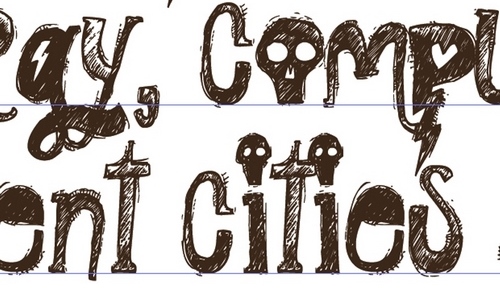
【推荐】小学信息技术教案
作为一位优秀的人民教师,可能需要进行教案编写工作,教案是保证教学取得成功、提高教学质量的基本条件。我们该怎么去写教案呢?以下是小编帮大家整理的小学信息技术教案,供大家参考借鉴,希望可以帮助到有需要的朋友。
小学信息技术教案1[教学目的与要求]
1.学习幻灯片切换的设置方法,学习自定义动画的方法。
2.通过对幻灯片切换方式及自定义动画的设置,比较各种不同的动态显示效果,确定合适的动画。
3.充分发挥儿童的好奇心,设计学生自主、合作学习环节,培养学生动手操作能力及发散思维能力。
4.通过不同动态效果的设置,使学生充分体会适当的动态展示效果对突出演示文稿主题的特殊作用。
5.通过动画效果的设置,培养学生的学习兴趣,增强学生做学习小主人的自信心。
6.能根据演示文稿的主题要求,设置不同的切换方式及自定义动画效果,实现演示文稿内容的动态显示。
[课时安排]
建议安排1课时。
[教学重点与难点]
1.重点:幻灯片的切换及自定义动画。
2.难点:合理地设置自定义动画效果。
[教材分析与教法建议]
1.教材的地位与作用
风格迥异的动画显示效果,会给演示文稿增色许多。本课内容的呈现,为演示文稿的制作起画龙点睛的作用。许多动画效果在学生手中轻而易举的实现,使学生在感受计算机的神奇之外,更激发了自主探究的信心。
2.教学方法指导
(1)课前通过谈话、演示范例作品进行导入,营造良好的学习氛围,鼓励、激发学生进一步学习PowerPoint的兴趣。
(2)讲解自定义动画时,可以先播放设置好自定义动画的幻灯片,让学生体会自定义动画给幻灯片带来的神奇魅力,然后由教师讲解自定义动画的设置方法,对于几个自定义动画,重点讲解“重新排序”的方法。
(3)“幻灯片的切换”窗格操作难度不大,其中“应用于所有幻灯片”可以由学生自主尝试效果,再得出结论。
(4)“幻灯片切换”窗格中的“换片方式”让学生自主尝试,师生讨论后共同得出结论。
[资料]
设置幻灯片切换效果
在演示文稿放映过程中由一张幻灯片进入另一张幻灯片就是幻灯片之间的切换,为了使幻灯片更具有趣味性,在幻灯片切换时可以使用不同的技巧和效果。
在幻灯片浏览视图增加切换效果最为方便,可为多张幻灯片增加同样的切换效果。单击演示文稿底部的“幻灯片浏览视图”按钮进入幻灯片浏览视图,选择幻灯片,单击可选择一张幻灯片,按住Shift键的同时逐个单击幻灯片,选择多张幻灯片,然后在“幻灯片浏览”工具栏上的“幻灯片切换效果”下拉列表中选择切换效果,在幻灯片浏览视图中可看见切换效果。单击幻灯片下方的切换效果图标即可再次查看切换效果。
如果需要进一步设置幻灯片切换效果,可单击“幻灯片浏览”工具栏中的“幻灯片切换”按钮,或者打开“幻灯片放映”菜单中的“幻灯片切换”命令,弹出“幻灯片切换”对话框。在“幻灯片切换”对话框中,不仅可选择切换方式,还可选择切换实施速度和幻灯片在屏幕上停留的时间以及增加音响切换效果。
人工设置幻灯片放映时间
幻灯片的放映分为人工控制和自动放映。人工放映时,可以通过键盘和鼠标的各种操作控制幻灯片展示的进度。而自动放映则不需人工干预,按照设置自动地一张张地放映。设定自动放映时间有两种方法,一种是人工设定每一张幻灯片的放映时间,另一种是通过计算机自动设定。
在“幻灯片切换”对话框中,在“换页方式”栏中,可以有两种方式更换幻灯片,一种是单击鼠标换页,另一种是按设定时间值自动换页。在“换页方式”栏中选中“每隔”复选框,输入希望幻灯片在屏幕上停留的秒数。这样就设置了幻灯片的`放映时间。如果两个复选框都选中,即保留了两种换页方式,那么,在放映时以较早发生的为准。即设定时间还未到单击了鼠标,单击后就更换幻灯片,反之亦然。如果同时清除了两个复选框,在幻灯片放映时,只有在单击鼠标右键出现的快捷菜单中利用“下一页”命令更换幻灯片。
对话框中的参数设置好以后,单击“应用”按钮将切换效果应用到选择的幻灯片上;单击“全部应用”按钮,将切换效果应用到所有幻灯片上。
排练计时
如果希望随着幻灯片的放映,同时讲解幻灯片中的内容,就不能用人工设定的时间,因为人工设定的时间不能精确判断一幅幻灯片所需的具体时间。如果使用排练功能就可解决这个问题,在排练放映时自动记录使用时间,便可精确设定放映时间,设置完后就能直接进入幻灯片放映状态,不管事先是何种状态,此时都从第一张开始放映,而且把整个幻灯片全部放映一遍。
打开要设置放映时间的演示文稿,单击“幻灯片放映”菜单中的“排练计时”命令,此时开始排练放映幻灯片,同时开始计时。在屏幕上除显示幻灯片外,尚有一个“排练”对话框,在该对话框中显示有时钟,记录当前幻灯片的放映时间。当幻灯片放映时间到,准备放映下一张幻灯片时,单击带有箭头的换页按钮,即开始记录下一张幻灯片的放映时间。如果认为该时间不合适,可以单击“重复”按钮,对当前幻灯片重新计时。放映到最后一张幻灯片时,屏幕上会显示一个确认的消息框,询问是否接受已确定的排练时间。
幻灯片的放映时间设置好以后,就可以按设置的时间进行自动放映。
[教案]
[课题]第28课设置动画效果
[教学目的与要求]
1.知识与技能
(1)学习幻灯片切换的设置方法。
(2)学习自定义动画的方法。
2.过程与方法
(1)通过对幻灯片切换方式及自定义动画的设置,比较各种不同的动态显示效果,确定合适的动画。
(2)充分发挥儿童的好奇心,设计学生自主、合作学习环节,培养学生动手操作能力及发散思维能力。
3.情感态度与价值观
(1)通过不同动态效果的设置,使学生充分体会适当的动态展示效果对突出演示文稿主题的特殊作用。
(2)通过动画效果的设置,培养学生的学习兴趣,增强做学习小主人的自信心。
4创新与行为
能根据演示文稿的主题要求,设置不同的切换方式及自定义动画效果,实现演示文稿内容的动态显示。
[教学重点与难点]
幻灯片的切换及自定义动画;合理地设置自定义动画效果。
[教学方法与手段]
本课主要采用范例教学法和任务驱动教学法,通过情境创设,激发学生的学习兴趣,教学中始终以任务为主线,在教师示范讲演的基础上加强引导,让学生在自主合作的基础上进行融会贯通的学习。
[教学准备]
……此处隐藏9666个字……绘图的一个基本工具,通过对本课的学习,可以掌握用“曲线”工具画三种曲线的方法,为计算机绘画创作奠定基础。
教学目标
1、知识与技能:
①了解曲线的三种样式:一个弯的曲线、两个弯的曲线、闭合曲线;
②学会用“曲线工具”画三种不同的曲线;
③学会用简单的曲线进行图画创作。
2、过程与方法:
通过讲解、演示、讲解,学习用“曲线”工具画图的方法。
3、情感、态度与价值观:
运用“曲线”工具完善图画,并对图画进行填充颜色,培养学生的.动手操作能力和美感。
教学方法
讲授教学法、演示教学法
教学过程
第一环节:了解“曲线”工具
1、用“曲线”工具可以画出的三种曲线:
①一个弯的曲线 ②两个弯的曲线 ③闭合曲线
2、用“曲线”工具画曲线的方法:
第1次拖动确定曲线的起点和终点,
第2、3次拖动确定曲线弯曲的方向和程度
3、三种曲线画法的演示操作:
第二环节:“曲线工具的运用
运用“曲线”工具将“野生动物园”图画画完并填上颜色。
1、用一个弯的曲线画出屋顶、小火车山洞;
2、用两个弯的曲线画出湾湾的小河;
3、用闭合曲线给柳树画上树叶。
第三环节:课后练习
“曲线”工具还可以画出很多漂亮的图画,运用刚才的方法,尝试画以下的图画吧。
小学信息技术教案14教学目标
1.知识目标:了解在Word3中输入文字,保存和打开word文件的知识,知道可以用word对指定内容进行字数统计。
2.技能目标:掌握文字的输入方法,掌握保存打开文件的方法,学会字数统计的方法。
3.情感态度和价值观目标:初步建立分类管理文档的意识,在自主学习中感受成功的愉悦,体会学习的乐趣。
重点
难点文字的输入以及保存的方法
教学
素材古代保存文字的一些方法和典故,要录入的校园的早晨,板书贴纸
教师活动学生活动设计意图
创设情境,激发兴趣师:同学们你们知道古代人们保存文字的方法有哪些?
老师讲解古代保存文字的方法
师:同学们知识面真丰富,今天科技发达了,我们有了电脑,有了word这位能干的小助手,我们可以轻松的在电脑上记录,编辑,保存文字了。
生:刻在石头上
刻在墙壁上
刻在竹片上
用古今保存文字的方法的对比,激发学生的学习兴趣
启发探究, 技巧点拨师:同学们,我们常用的输入法有汉语拼音输入法,五笔输入法和自然码。我们一般选用搜狗拼音输入法,它和我们语文课上学习的汉语拼音基本相同。
老师示范输入汉字:少先队员
师:谁给老师一下如何选择输入法的,步骤是什么?
步骤:1.单击任务栏上的图标,弹出输入法选择菜单
2.单击输入法列表中的搜狗拼音输入法
师:同学们还要注意一点,老师刚才拼出一个汉字后,要想让这个汉字出现在插入点光标处,我敲的键盘上的哪个键?
空格键认真观察老师录入文字的操作方法并积极回答问题让学生先了解一下文字输入的有关知识,树立学生继续学习的信心
自主探究,交流分享教师出示一段文字:校园的早晨,请同学们把标题和第一自然段输入
教师巡视发现问题
师:刚才一位同学把标题和文章输在一起了,应该怎么办?
方法:输入完标题后,敲一下回车键,插入点光标会移动到下一行,重新开始一个新段落,当文字移动到行尾时会自动换行学生认真输入文章让学生自己尝试输入一段文字,增强学生的自主学习意识
合作学习,释疑解难师分别出示三个任务,将学生分成四个小组:1.如何把校园的早晨保存起来?2.同学们想不想知道一共输入了多少了汉字?word来帮你统计,如何操作?
3.如何把保存的文件打开?
老师先演示
小组汇报
师生共同方法在本小组内认真交流
合作学习
共同找到解决问题的方法共同完成任务,提高效率,增强学生的合作意识
实践创作,展示师:一年四季中,春有春的明媚,夏有夏的娇艳,秋有秋的明朗,冬有冬的宁静,想一想我们学过有哪些描写四季景色的诗?在word中输入你最喜欢的一首诗,用师的题目作为文件名,保存在E盘中。
师展示学生作品学生积极思考,想己喜欢的.一首诗动手输入培养学生的知识迁移能力,深化和巩固所学的知识
梳理,拓展延伸师:同学们,这节课,你们有什么收获?
生:文字的输入,文字的保存。字数统计,打开保存过的文件
师:老师相信通过今天的学习,我们可以轻而易举的保存我们的文字了,同学的收获真大!
板书
设计文字的输入和保存
文字的输入
文字的保存
文字字数统计
打开保存过的文件
教后反思大部分学生掌握较好,个别学生由于对电脑不熟悉,打字很慢。
小学信息技术教案15课型
新授课
教学目标
(思想、知识、能力)
1、文件的打开。
2、学会颜料桶的使用。
3、工具箱、颜料盒的隐藏与恢复。
教学
重难点
教学重点:学生对图画的.涂色及工具箱、颜料盒的隐藏与恢复。
教学难点:学生对图形进行填色时,容易忘记图形是否封闭。
教学准备
课前准备好学生本课应完成的作业一份,以及学生要用到的素材
课时安排
一课时
修改
记载
教学设计
一、谈话引入:
平常,我们经常看到一些色彩绚丽的画面。那么,这些图画是怎么涂颜色的呢?我们首先打开保存的文件看看。
二、打开文件
进入“画图”,打开“文件”菜单,选择打开。
在对话框中选择fangwen.
单击对话框打开按钮。
三、颜色的填充
给fangwen.填上美丽的颜色。
单击填充工具,这时指针变成工具。
将指针移到颜料盒中,选择蓝色。
将指针移到一个窗子中间单击,一个窗口就填好了颜色。
四、隐藏与恢复工具栏、颜料盒
1、检查菜单设置
2、隐藏工具栏、颜料盒
3、恢复显示工具栏、颜料盒
五、作业练习:
1、涂色
2、换色
板书设计
给图画涂上美丽的颜色
打开-----选择颜色------填充颜色
隐藏与恢复工具栏、颜料盒

文档为doc格式